|
3386| 2
|
【试用测评】pinpong板——MPU6050控制物理沙盒 |
 PinPong Board是一款专为学习Python语言而设计的课堂类教学主板,可以满足用户所有需求,不仅可以用来制作智能检测设备,还可以制作成无线通讯设备,实现智能家居以及人工智能等。 一、产品特点 1、PinPong Board完全兼容传统的Arduino,还在Arduino原有功能的基础上集成了2路电机驱动、OLED显示、红外接收/发射、光线传感器、声音传感器、温湿度传感器、陀螺仪等新型传感器等硬件功能。 2、WiFi与局域网相连接可以实现无线下载程序功能,让你摆脱USB线的束缚。远距离的更新程序,同一个局域网内的设备可以进行无线传输,主从机设置,甚至一个PC端同时控制局域网内的所有设备。 3、基于Python编程,提供PinPong使用教程及大量的example,方便学习使用Python驱动硬件。 4、多元化编程方式和编程平台,可依据学习情况选择Python图形化编程、Python语言编程不同的编程方式;Mind+、Python等编程平台为开发者提供了极大的自由度和支持准备。 【pyPhysicsSandbox 】 pyPhysicsSandbox 是基于 Pymunk 的一个 2D 物理库,他可以很容易的通过 Python 实现对 2D 物理引擎的模拟。 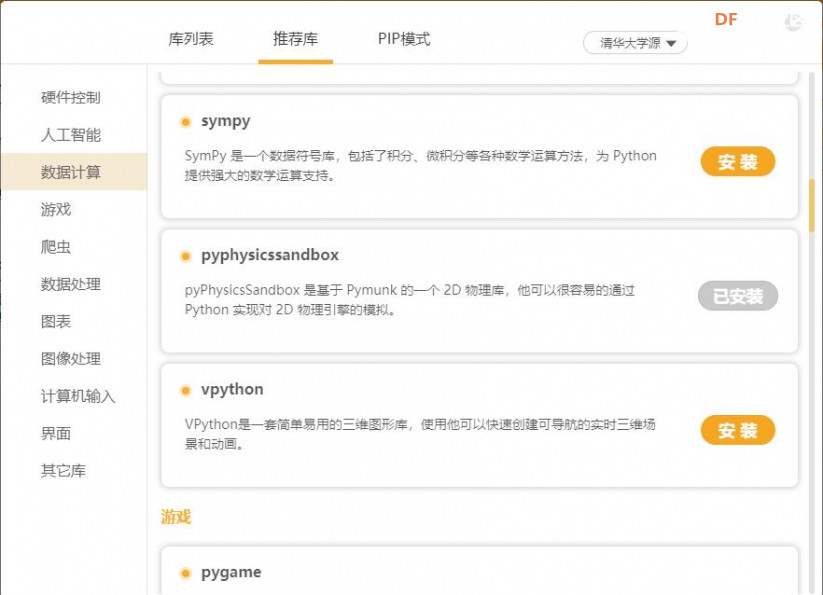 【程序代码】
|
|
#语音播报模块 import pyttsx3 #实验效果:使用D8按钮控制外接LED灯亮灭 #接线:使用windows电脑连接一块PinPong主控板,主控板D7接一个LED模块 import time from pinpong.board import Board,Pin,ADC #导入ADC类实现模拟输入 #模块初始化 Board("PinPong Board").begin() #初始化,选择板型和端口号,不输入端口号则进行自动识别 adc0 = ADC(Pin(Pin.A3)) #将Pin传入ADC中实现模拟输入 btn = Pin(Pin.D8, Pin.IN) #引脚初始化为电平输入 engine = pyttsx3.init() print('准备开始语音播报...') #设置发音速率,默认值为200 rate = engine.getProperty('rate') engine.setProperty('rate', rate - 50) #设置发音大小,范围为0.0-1.0 volume = engine.getProperty('volume') engine.setProperty('volume', 0.6) #设置默认的声音:voices[0].id代表男生,voices[1].id代表女生 voices = engine.getProperty('voices') engine.setProperty('voice', voices[1].id) i=0 while True: v = btn.read_digital() #读取引脚电平 if v: i=1-i if i: #添加朗读文本 engine.say(str(adc0.read()))#读取A0口模拟信号数值 #等待语音播报完毕 engine.runAndWait() |
 沪公网安备31011502402448
沪公网安备31011502402448© 2013-2026 Comsenz Inc. Powered by Discuz! X3.4 Licensed